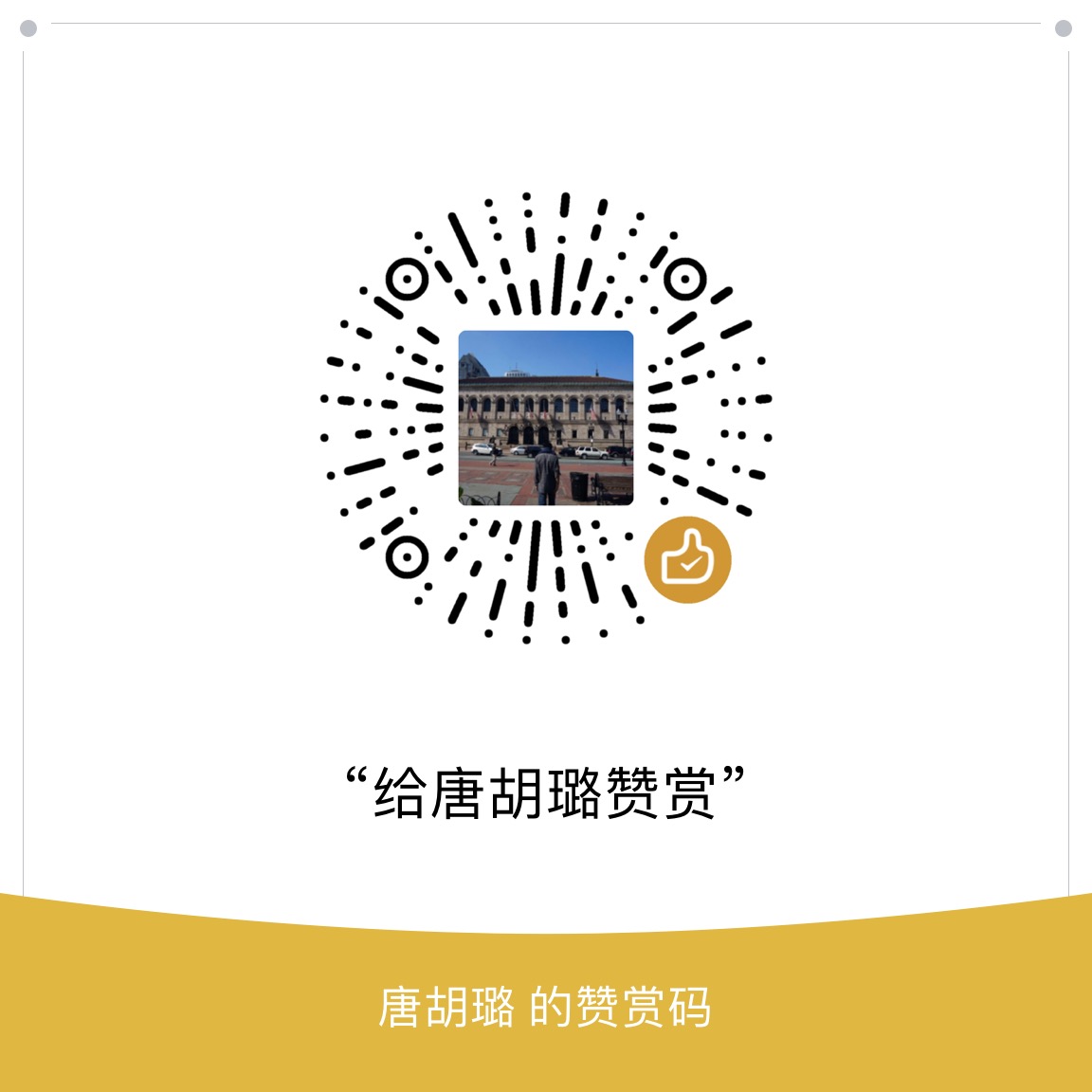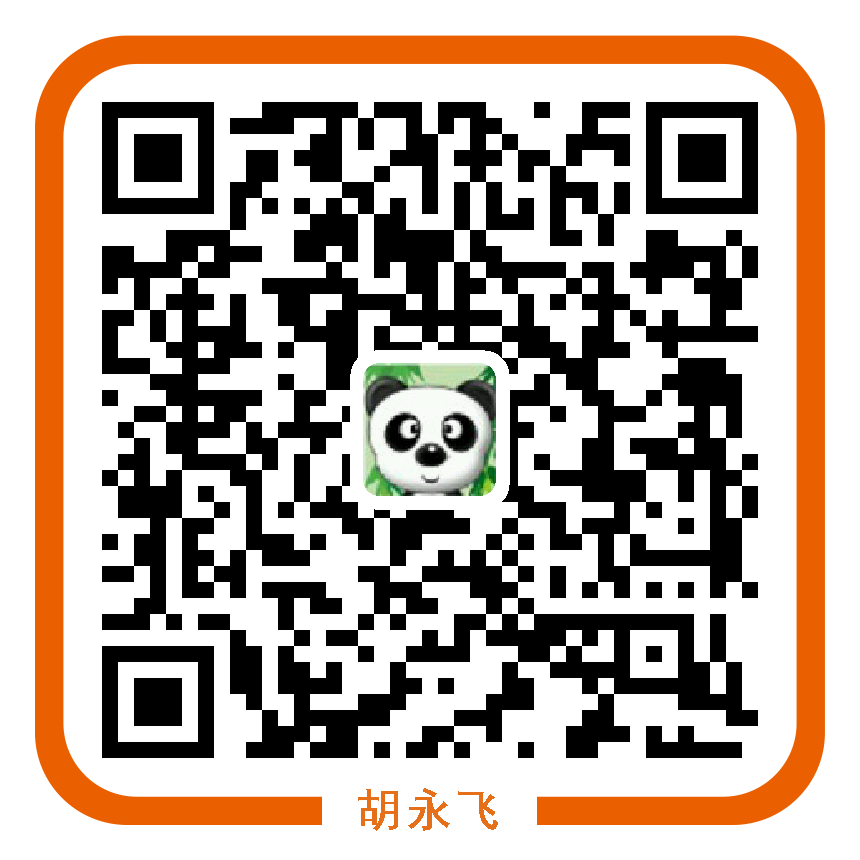ALT+G快捷键
位置:Edit-Advanced-Go to Function Definition
脚本短的话这个快捷键体现不出优势,但是假设脚本有几千行上万行的话。。。这个快捷键就会很有用,你可以找到调用这个function的地方,用ALT+G迅速定位到这个function中,查看这个function里的代码。
提示:需要注意的是,它并不适用于外部调用的Function。
Ctrl+Shift+Space快捷键
位置:Eidt-Advanced-Argument Info
很多方法的参数你并不记得,用这个快捷键可以使QTP自动提示参数,这个小功能挺实用。
提示:这组快捷键可能和输入法的有冲突,如果存在冲突请修改一下。
代码换行符
有些代码非常长,当前的Expert View无法完全显示这行代码,只能看到一半,这样的话看代码就会显得相当不方便,需要拖动滚动轴才能看到后面的代码。
如何解决?QTP提供了一个代码换行符号,它就是“_”符号。有了它,就可以将一句代码切分成好多行,缩短代码的长度,可以清晰地浏览代码,如下图所示: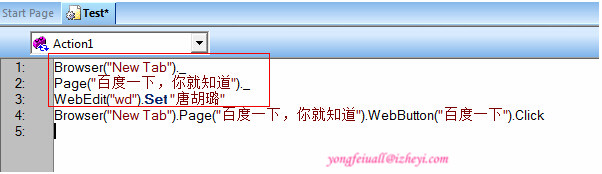
Complete Word 实现
相信做过开发的朋友都应该对Complete Word这个词语不陌生吧, 不但是开发中,Complete Word对测试脚本设计也同样重要
下面我就来说一下怎样在QTP中实现Complete Word
首先大家可以打开QTP,点击菜单下的EDIT –> Advanced 下找到Complete Word后,你会发现一个很尴尬的事情,QTP设定的Complete Word正是我们平常一直切换中英文的快捷键Ctrl+space,而由于快捷键Ctrl+space被优先认定为中英文切换导致QTP的Complete Word失效
解决方法:
注意:放弃CTRL+SPACE,平时切换的话可以使用CTRL+SHIFT
右键语言栏,点击设置
点击键设置,选择输入法/非输入法切换
点击更改按键顺序
选择确定
完毕了以上4个步骤之后,我们就可以在QTP界面中使用快捷键来调出Complete Word啦
IDE中的垂直分割选取
用过eclipse或者VS的都知道,这两款工具都是可以垂直选取的,有的时候垂直选取会很方便修改代码。
在QTP中一样是可以的:左上角点击鼠标左键往右拉一定距离不放手,与此同时再点击一下鼠标右键,然后就可以轻松的进行垂直选取了。如下图所示: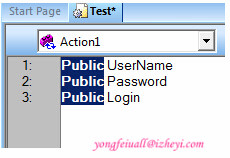
这样做的好处是可以批量地修改代码,经常编码的同学应该有所感触。